使用過Win7系統的朋友相信對其華麗的界面印象深刻吧,不過對於一些老電腦或者新購買的低配置電腦往往發現電腦開機慢或者電腦運行流暢度並沒有XP系統那樣快。因此很多朋友會想方設法優化電腦,以提升其性能。不Win7系統除了常規的優化選項外,關閉Aero特效也是有必要的。Win7絢麗多彩的界面效果,Aero特效功不可沒,下面本文與大家分享下Aero怎麼關閉。

Aero特效只能在Win7旗艦版、家庭高級版及以上版本中才能看到,如果電腦安裝的是Win7家庭普通版則找不到這一選項,另外你也會發現自己的Win7桌面也無法更換主題背景,需要破解後才可以安裝,因此本教程僅限安裝了Win7旗艦版或者高級版的Win7用戶使用,廢話不多說,一起來看看Win7怎麼關閉Aero特效吧。
首先在桌面空位位置點擊鼠標右鍵,然後選擇個性化,然後即可進入Win7視覺效果設置,如下圖:
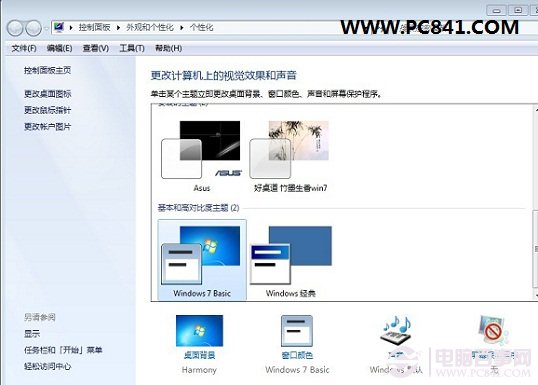
由於默認安裝的Win7旗艦版或高級版都開啟了Aero特效,因此低配置電腦朋友建議都來優化下,方法是點擊下面的“窗口顏色”設置,如下圖:
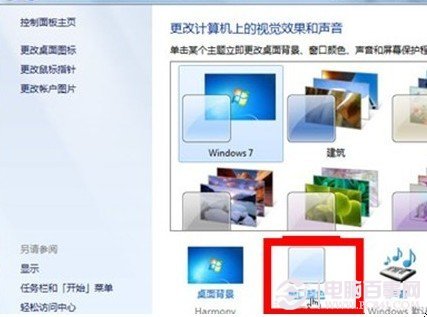
然後在Win7窗口顏色設置裡面將“啟用透明效果”前面的勾去掉,然後點擊確定即可。開啟了Aero特效我們會發現Win7任務欄是透明的,因此這項可以關閉。相關類似閱讀請浏覽:怎麼讓任務欄變透明 Win7任務欄變透明的設置方法。
還有一種最簡單的關閉Aero特方法是,選擇不是Aero特的主題即可,如下圖:
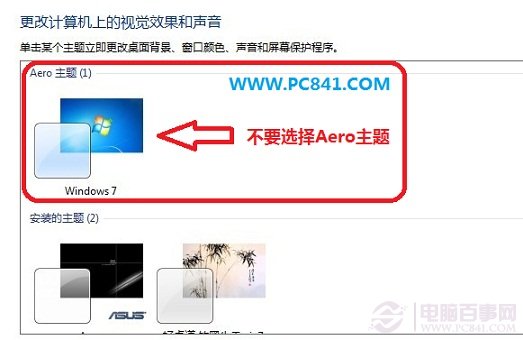
如上圖,由於系統默認使用的是Aero主題,因此我們可以選擇其他非Aero主題即可,一般下面還有可以選擇的其他主題可以使用,我們選用其他主題即可關閉Aero特效。